Bán hàng trên Amazon như thế nào và các hướng dẫn cơ bản nhất
Bán hàng trên Amazon như thế nào: Hướng dẫn cơ bản nhất
Vậy bạn đang muốn biết bán hàng trên Amazon như thế nào nhưng không biết bắt đầu từ đâu. Đừng lo, tôi cũng đã từng ở vị trí của bạn. Rất nhiều bạn muốn bắt đầu bán hàng trên Amazon từ Việt Nam nhưng chưa biết bắt đầu từ đâu. Vì vậy tôi quyết định viết bài hướng dẫn từng bước một này. Bạn thấy quá trình tôi đã trải qua để bán sản phẩm đầu tiên của mình.
Để cho đơn giản tôi sẽ tập trung vào việc mô tả bán hàng trên Amazon như thế nào. Chú ý rằng bài này áp dụng với hình thức bán hàng trên Amazon kiểu FBA. Nhưng bạn cũng có thể áp dụng một số kiến thức để bán hàng theo kiểu dropshipping.
Hãy nhớ rằng có hai hình thức bán hàng trên Amazon tại Việt Nam rất phổ biến là Amazon FBA và dropshipping. Trong phạm vi bài viết này, các nội dung được áp dụng cho Amazon FBA.
Amazon FBA là gì và tại sao bạn nên sử dụng FBA?
Amazon nổi tiếng về chương trình Amazon Prime miễn phí giao hàng trong hai ngày. Đây là một trong những lý do chính người ta mua sắm trên Amazon. Chương trình miễn phí giao hàng trong hai ngày này giờ trở thành tiêu chuẩn cho những người bán hàng online.
Vậy liệu bạn có thể cung cấp dịch vụ này với những sản phẩm của bạn không? Câu trả lời là có, và đó là lý do bạn nên sử dụng dịch vụ này. Với Amazon FBA, bạn đơn giản giao hàng của bạn tới kho của Amazon và họ sẽ lo phần còn lại cho bạn. Vì thế, nếu bạn giao cho họ một hộp 25 sản phẩm bạn muốn bán, Amazon sẽ lấy ra, đóng gói vào giao hàng từng cái trong đó cho bạn khi hàng được bán cho người mua.
Đối với nhiều người, Amazon FBA là cách khôn ngoan và hiệu quả để giao hàng cho khách hàng. Trong khi bạn phải trả phí cho dịch vụ này nhưng bạn đang cung cấp cho khách hàng của mình dịch vụ giao hàng dẫn đầu trong ngành để đảm bảo kiện hàng của họ đến đúng thời gian.
Vậy làm sao để bán hàng trên Amazon bằng FBA?
Trong bài hướng dẫn này tôi sẽ dẫn bạn qua toàn bộ quá trình bán hàng trên Amazon. Không chỉ có thế, tôi sẽ chỉ cho bạn cách tôi đã làm để bán những sản phẩm đầu tiên của tôi sử dụng FBA.
Bước 1: Làm sao để tạo một tài khoản bán hàng trên Amazon
Đầu tiên, bạn cần tạo một tài khoản bán hàng trên Amazon nếu bạn chưa có. Bạn có thể tạo một cái.
Bạn có biết bạn nên sử dụng loại tài khoản nào không? Câu trả lời khá đơn giản: Nếu bạn sẽ bán nhiều hơn 40 sản phẩm một tháng thì hãy sử dụng một tài khoản Professional; nếu không thì chọn một tài khoản cá nhân.
Trên trang Amazon.com, Amazon đang tính phí một tài khoản Professional là 49.99$. Bạn có thể đăng ký tài khoản trên Amazon Canada với phí tháng chỉ 39.99 đô la Canada.
Khi bạn chọn xong loại tài khoản, bạn sẽ được yêu cầu tạo tài khoản sử dụng Email của bạn. Các bước tiếp theo bạn sẽ được yêu cầu cung cấp các thông tin sau:
1. Business Name and Address
2. Agree to Seller agreement
3. Mobile or Telephone Number
4. Billing Method/Deposit – Chargeable Credit Card for Professional Account
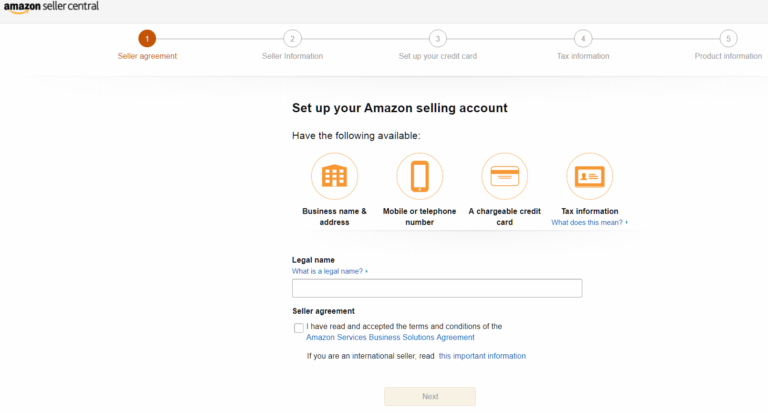
amazon-seller-account
(Ảnh: Có một vài bước bạn phải thực hiện khi tạo tài khoản bán hàng)
Đối với thông tin người bán hàng, bạn sẽ cần cung cấp tên, địa chỉ cũng như tên hiển thị của bạn (Display name). Display name là tên người mua nhìn thấy bên cạnh sản phẩm mà bạn bán. Nó có thể là bất cứ tên gì bạn muốn, nhưng nhớ rằng nó sẽ được công khai. Tôi chọn “BilboBaggin50”.
Tiếp theo bạn phải xác thực danh tính qua tin nhắn hoặc điện thoại.
Cuối cùng, hãy nhập thông tin thẻ tín dụng và tài khoản ngân hàng. Ở đây bạn sẽ cần 9 số routing và tài khoản ngân hàng.
Khi tài khoản đã được tạo xong, bạn sẽ truy cập đến trang chủ của tài khoản
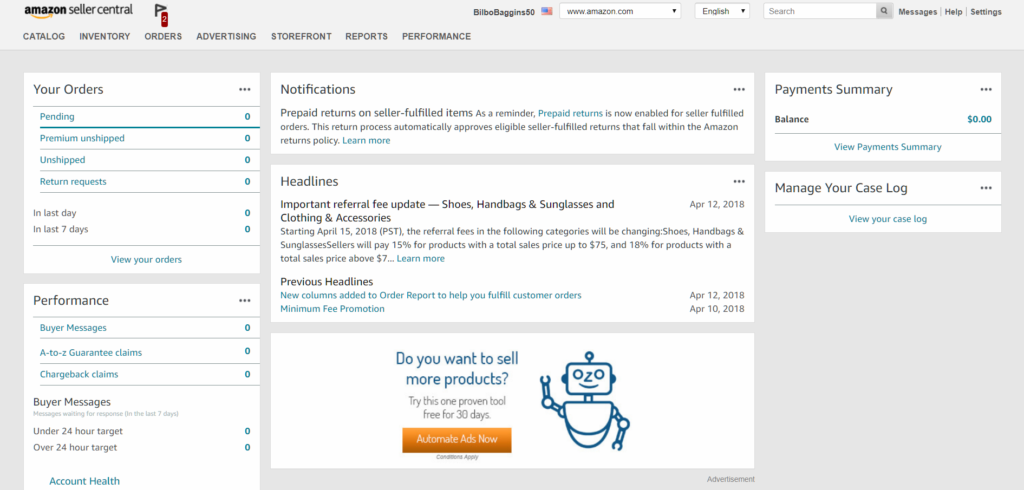
Trang chủ tài khoản bán hàng
Vô cùng quan trọng: Việc tạo tài khoản đối bán hàng trên Amazon đối với người Việt Nam khá phức tạp ở bước xác minh. Hơn 90% tài khoản được tạo không qua được bước xác thực đầu tiên. Hãy theo dõi chuyên mục (Chuyên mục tạo tài khoản) để cập nhật những cách mới nhất tạo tài khoản bán hàng Amazon thành công.
Bước 2: Đăng sản phẩm lên Amazon để bán hàng như thế nào?
Khi bạn đã có một tài khoản, bạn cần đăng sản phẩm cần bán lên Amazon.
Đối với một số người, họ có thể bỏ qua bước quan trọng này: chọn sản phẩm nào để bán. Tuy nhiên, trong bài hướng dẫn này, tôi giả sử rằng bạn đã thực hiện bước này rồi. Nếu bạn chưa biết cách chọn sản phẩm hay chưa biết nên bán gì trên Amazon, hãy đọc những bài viết liên quan.
>> Biết ngay nên bán gì trên Amazon với danh sách 10 sản phẩm dropshipping tốt nhất, không mất công tìm kiếm.
Để thêm sản phẩm đầu tiên, bạn đi tới mục Inventory và bấm vào “Add a Product”
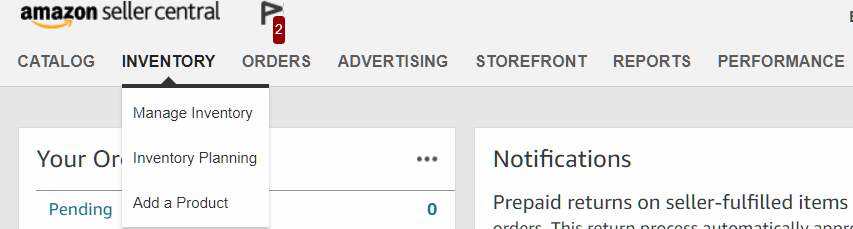
Add-a-product
Khi bạn bấm “Add a Product” bạn sẽ được yêu cầu tìm kiếm sản phẩm của mình. Bạn có thể tìm bằng mã ASIN, mã vạch hoặc tên sản phẩm… Trừ khi bạn đang bán một sản phẩm do bạn tự sản xuất thì bạn không cần tạo một sản phẩm mới. Tôi sẽ có bài hướng dẫn list sản phẩm kiểu Private Label sau.
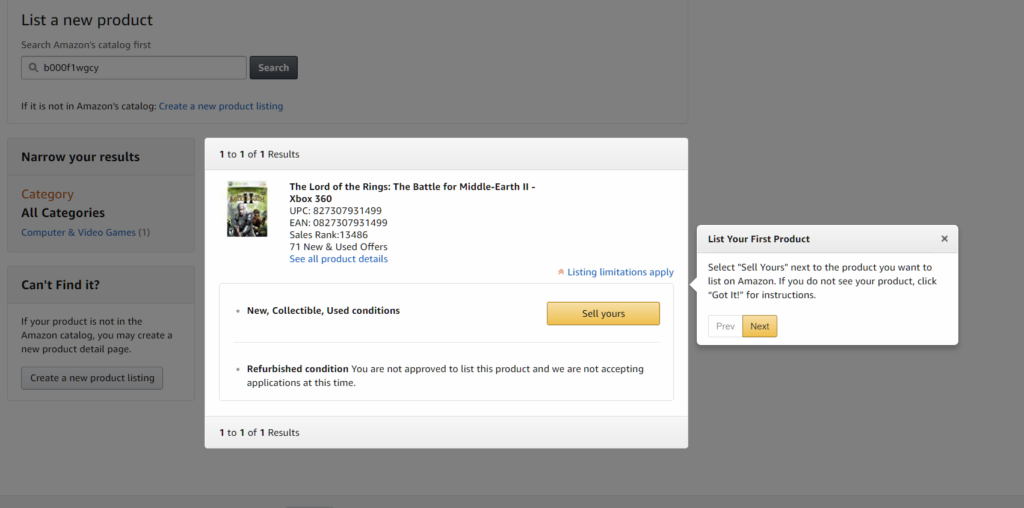
Select-Amazon-product
Khi bạn chọn xong sản phẩm, bạn sẽ đến bước nhập thông tin sản phẩm. Có ba trường chính bạn phải nhập là:
- Giá bạn muốn bán
- Tình trạng hàng hóa của bạn: Mới hay cũ
- Hình thức giao hàng: Amazon giao hay bạn tự giao
Đối với giá sản phẩm, hãy chọn mức giá bạn cảm thấy thoải mái nhất khi bán.
Đối với tình trạng hàng, hãy miêu tả sản phẩm một cách trung thực nhất có thể. Tất cả những gì Amazon yêu cầu là bạn cần chọn tình trạng sản phẩm “Acceptable (chấp nhận được) Good (tốt) ….. Tuy nhiên bạn sẽ có khả năng cao bán được hàng nếu có thêm những mô tả chi tiết.
Đừng đăng một sản phẩm với một tình trạng tốt hơn thực tế của nó. Bạn sẽ không thể thoát được đâu. Nếu một khách hàng mong đợi một cuốn sách là “like-new” (giống như mới) thì họ sẽ không chấp nhận một cuốn bị rách hay bị đánh dấu nhiều chỗ. Họ sẽ yêu cầu hoàn tiền. Nếu bạn không trung thực khách hàng sẽ để lại đánh giá không tốt, điều này sẽ làm cho bạn rất khó bán hàng trong tương lai.
Cuối cùng, bạn cần chọn cách thức giao hàng. Bạn có thể tự giao hàng hoặc sử dụng dịch vụ giao hàng của Amazon FBA với lựa chọn: “I want Amazon to ship and provide customer service for my items if they sell.”

Chọn FBA
Nếu bạn chọn lựa chọn này, và đây là lần đầu tiên bạn bán hàng trên Amazon thì Amazon sẽ đưa bạn tới màn hình đăng ký Fulfillment by Amazon (FBA). Tại đây bạn chỉ cần đọc và chấp nhận điều khoản dịch vụ của họ.
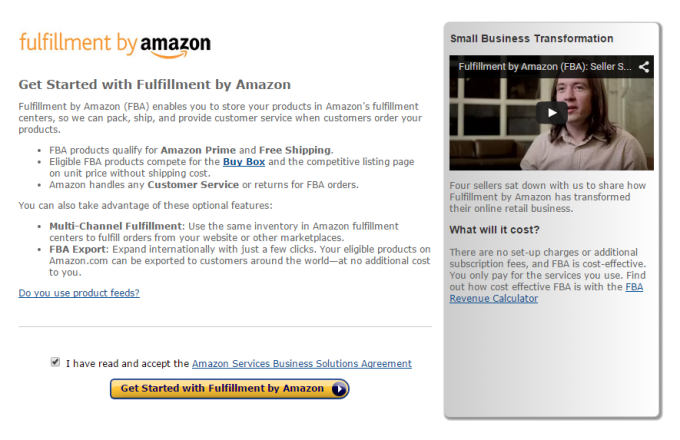
Điều khoản Amazon FBA
Bước 3: Cách convert (chuyển) sản phẩm của bạn thành sản phẩm FBA
Có thể bạn đang nghĩ tại sao lại phải convert sản phẩm của mình thành sản phẩm FBA nếu bạn vừa mới chọn để Amazon FBA giao hàng ở bước trên. Bước ở trên chỉ là cho bạn lựa chọn được sử dụng dịch vụ FBA. Bạn không phải sử dụng FBA cho tất cả các sản phẩm bạn bán. Và cũng có một số sản phẩm không thể giao thông qua Amazon FBA. Bởi vậy bạn phải vào trong tài khoản của bạn và chọn bằng tay những sản phẩm bạn muốn giao hàng thông qua Amazon FBA.
Để làm điều này, bạn vào mục Inventory và bấm “Manage Inventory”. Từ đây bạn chọn “Action” đối với mỗi sản phẩm và chọn ““Change to Fulfilled by Amazon” ở dòng thứ 3.
Chú ý: Khi bạn convert (chuyển đổi) thì những sản phẩm này sẽ bị gỡ khỏi Amazon.com cho đến khi Amazon nhận được hàng tại trung tâm giao hàng của họ. Vì thế bạn phải hoàn thành toàn bộ quá trình list hàng và bán sản phẩm thông qua Amazon FBA.
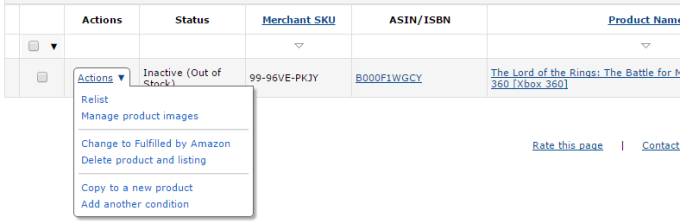
Change to FBA
Khi bạn thay đổi hàng tồn kho sang Fulfilled by Amazon, bạn sẽ được yêu cầu chọn một trong hai lựa chọn sau:
FBA Label Service (Dịch vụ dán nhãn của Amazon)
Stickerless, Commingled Inventory (Không dán nhãn, trộn lẫn hàng tồn kho)
Nếu bạn đang bán sản phẩm mới, Bạn có thể sử dụng lựa chọn “Stickerless, Commingled Inventory”. Điều này có nghĩa là Amazon sẽ trộn lẫn hàng hàng của bạn với hàng của những người bán khác. Nếu ai đó đặt hàng từ bạn, Amazon sẽ giao sản phẩm giống như vậy từ một người bán khác nhưng ở một nhà kho gần khách hàng hơn. Điều này cho phép Amazon giao hàng nhanh hơn và chăm sóc khách hàng tốt hơn.
(Nếu bạn đang chọn trộn lẫn hàng, hãy chú ý đến rủi ro. Nếu một người bán hàng khác bán các sản phẩm giả, họ có thể được giao hàng thay vì sản phẩm thật của bạn trước khi Amazon phát hiện ra)
Trong số 2 lựa chọn thì FBA Label Service rất hữu ích. Nếu bạn sử dụng dịch vụ này, Amazon sẽ dán một nhãn lên sản phẩm cho bạn, thay vì bạn phải tự làm việc này. Hãy sử dụng dịch vụ này Nếu bạn không muốn tự in nhãn. Chỉ mất 20 xem một sản phẩm để Amazon dán nhãn hàng cho bạn. Nếu bạn muốn có lợi nhuận cao bạn có thể xem xét việc tự in và dán nhãn sản phẩm của mình.
khi bạn đã chọn xong bạn sẽ được yêu cầu chọn “Convert Only” hoặc “Convert & Send Inventory”. Bạn chỉ bán một sản phẩm, hãy tiếp tục mà chọn Convert & Send Inventor. Nếu không hãy chỉ chọn “Convert Only” rồi chúng ta có thể thêm vào trước khi chúng ta thiết lập việc giao hàng.
Sản phẩm của bạn bây giờ sẽ xuất hiện trong “Amazon-Fulfilled Inventory” dưới mục “Manage FBA Inventory” của Menu “Inventory”.
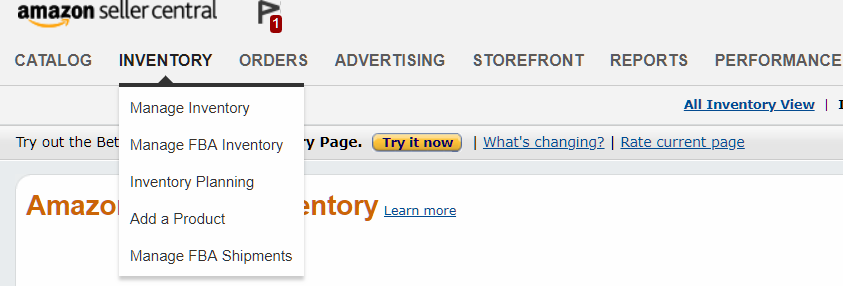
Quản lý hàng tồn kho FBA
Bước 4: Cách tạo kế hoạch chuyển hàng tới Amazon FBA
Nếu bạn đã chọn “Convert & Send Inventory” hoặc nếu bạn vừa mới thêm vào sản phẩm thứ hai, bạn sẽ được yêu cầu tạo kế hoạch chuyển hàng.
Có hai loại đóng gói sản phẩm: “Individual products” (sản phẩm đơn lẻ) và “Case-packed products” (Sản phẩm đóng thùng). Thường thì bạn chọn “Individual products”. Bạn chỉ nên chọn “Case-packed products” nếu bạn đang gửi một thùng với các sản phẩm cùng loại trong đó.
Khi bạn thiết lập kế hoạch chuyển hàng, bạn sẽ có thể đưa thêm sản phẩm vào. Giả sử bạn vừa thêm sản phẩm thứ hai vào, bạn sẽ thấy thế này. Hãy chọn cả hai mục.
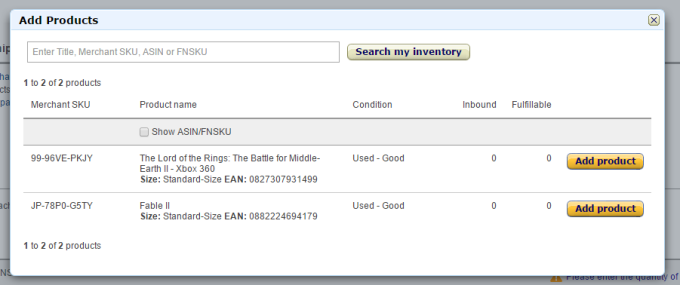
Add-Product-to-shipping-plan
Khi bạn tạo một kế hoạch chuyển hàng cho Amazon FBA, bạn có thể thêm các sản phẩm bạn muốn bán. Chỉ đơn giản là lặp lại cùng một quá trình như trên. Tuy nhiên, đến cuối cùng bạn chọn “Add to an existing shipping plan” chứ không phải “Create a new shipping plan”.
Bước 5: Chuyển hàng tới Amazon FBA
Vì rằng bạn đã có đủ sản phẩm trong kế hoạch chuyển hàng, giờ là lúc để chuyển hàng của bạn đi. Bạn truy cập “Inventory” -> “Manage FBA Shipments” rồi bấm “Continue with shipping plan”.
Khi bạn in xong các nhãn hàng hóa, dán nó lên kiện hàng và hàng đã sẵn sàng được gửi đi.
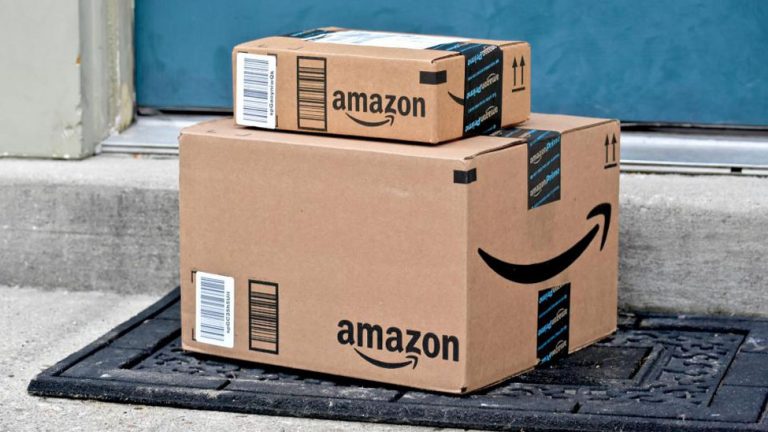
Hàng chuẩn bị gửi đi cho Amazon FBA
Bước 6: Bán món hàng đầu tiên của bạn trên Amazon
Đây là phần dễ nhất. Khi bạn đã chuyển kiện hàng tới Amazon và họ đã nhận được nó, sản phẩm của bạn sẽ sẵn sàng để được mua bán.
Giờ là lúc bán sản phẩm của bạn
Nếu bạn đang bán một sản phẩm phổ biến thì bạn sẽ không phải đợi lâu để bán được một sản phẩm đầu tiên.
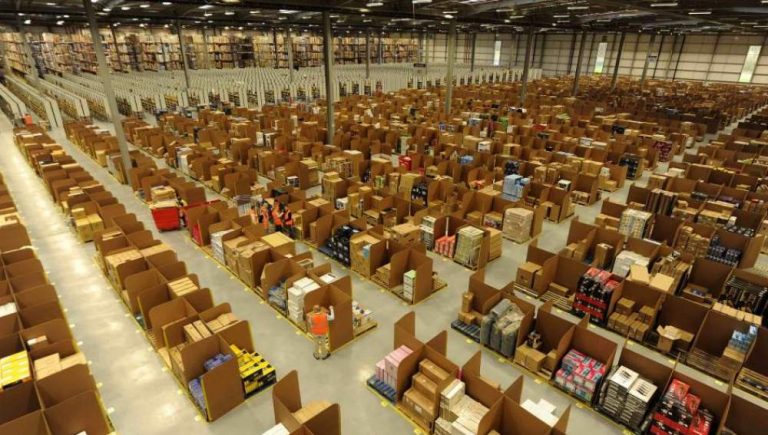
Amazon FBA warehouse
Bạn đã hiểu việc bán hàng trên Amazon như thế nào rồi chứ?
Trên đây là những bước cơ bản nhất trong tổng thể quá trình bán hàng trên Amazon theo hình thức FBA. Hy vọng bạn đã hình dung được việc bán hàng trên Amazon tại Việt Nam như thế nào. Tuy nhiên, có rất nhiều vấn đề phát sinh trong toàn bộ quá trình làm Amazon FBA.
Theo tinnhanh247.net
Tin mới đăng
- VINFAST- CÓ PHẢI ĐANG LÀ SỰ ĐỊNH VỊ KHÔN NGOAN?!!!
- Những hiểu nhầm về cổ tức tiền mặt, cổ tức cổ phiếu, bán ưu đãi, phát hành riêng lẻ và ESOP
- Một góc nhìn về cổ tức: CỔ TỨC BẰNG CỔ PHIẾU - RÁC RƯỞI HAY VÀNG RÒNG?
- Công nghệ IoT: Cảm biến không pin, nạp năng lượng từ sóng radio
- Hiểu đúng về TÁI CẤU TRÚC!
- Xử lí khủng hoảng truyền thông: Những nguyên tắc cần biết
- Những sai lầm cần tránh khi triển khai Affiliate marketing
- Chiêu trò PR hay lý do khách quan và “Khủng hoảng” truyền thông doanh nghiệp
Tin gần đây
- Ai sẽ lên ngôi trong thế giới công nghệ 2019: Trí tuệ nhân tạo, blockchain, hay dữ liệu lớn và tự động hóa?
- Website giới thiệu sản phẩm và dịch vụ là tâm điểm trong 'mồi ngon' của tin tặc
- Jack Ma nhắn nhủ: Bài viết rất đáng để đọc đặc biệt là người trẻ!
- AIDA – Mô hình truyền thông Marketing siêu hiệu quả
- Chia tách cổ phiểu là gì?
- Thì ra đây là cách mà reCAPTCHA biến người dùng Internet thành “nhân công” miễn phí
- 4 sai lầm trong kinh doanh hầu như doanh nghiệp nào cũng gặp phải
- Khi máy tính phân tích tin tức giúp nhà đầu tư


